Microsoft OneDrive应用程序
学习Microsoft的云端应用程序以及云端生态系统。
Microsoft的云端生态系统提供一系列免费的应用程序,包括:
- Outlook——电子邮件
- "日历"(Calendar)
- "人员"(People)——您的联系人
- "微软待办"(To-do)——管理您的日程
- OneDrive——储存您的文件和照片
您还可以在Microsoft 365的效率类应用程序中使用云端服务,其中包括免费和付费版本的Word、Excel、PowerPoint等。
Microsoft的云端应用程序在移动设备和电脑上使用,在本课程中,您将学习如何在电脑和网页浏览器上使用它们。
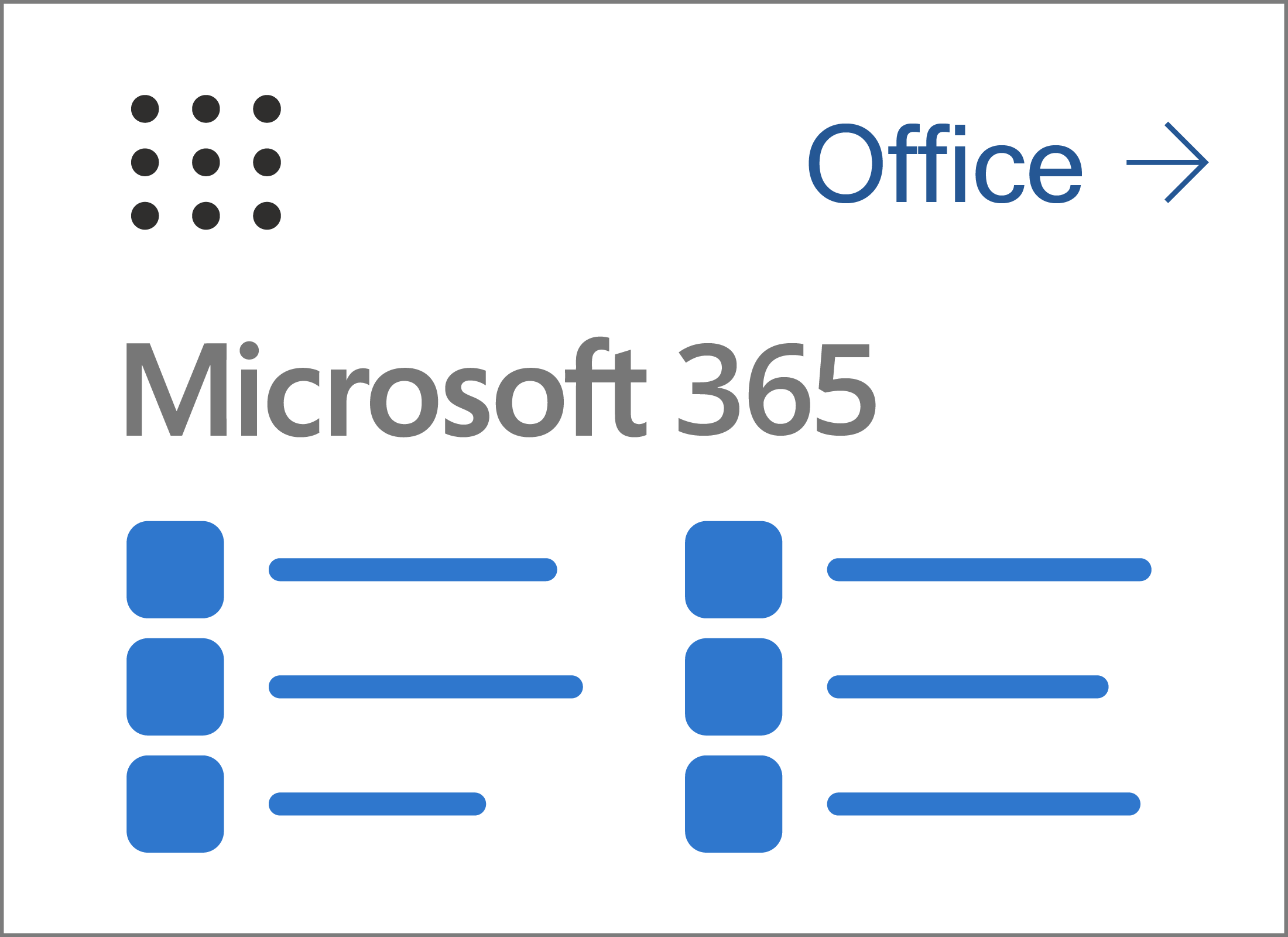
操作步骤
开始使用Microsoft云端应用程序前,您将需要:
- 笔记本电脑或台式机电脑;
- 有可用数据的家庭互联网;
- Edge、Chrome或Safari等网页浏览器。
- 使用强密码的Microsoft账户。
登录Microsoft云端应用程序网页时,您使用Microsoft账户的电子邮件和密码。您可以免费创建新的Microsoft账户,但如果您有Windows电脑,您也可以使用登录时所用的电子邮件和密码。
虽然每个Microsoft云端应用程序都有自己的网页,但您也可以从OneDrive.com一个地方通过Microsoft账户的电子邮件和密码使用所有应用程序。
如何通过Onedrive.com登录和登出
使用您电脑的网页浏览器访问onedrive.com,您需要登录。如果您没有Microsoft账户,点击密码框下面的文字"创建一个!"(Create one!),然后按步骤操作。如果有账户,就输入您的电子邮件和密码,然后登录。
OneDrive网页出现,您可能会看到那里已经保存了一些文件,它们通过您的Windows电脑同步。
如果您想登出账户,点击OneDrive页面右上角那个圆圈,然后点击"注销"(sign out)。这是最安全的方法,它可以让您同时登出所有Microsoft云端应用程序。
应用程序方格按钮显示了您所有的应用程序
在OneDrive页面的左上角,您可以看到一个方格九个小点。这是应用程序方格图标。点击它显示所有Microsoft云端应用程序的面板。
点击一个图标打开应用程序。那里还有一些其它的链接:
- 在右上角点击"Office",前往Microsoft的免费效率类应用程序页面。
- 在页面底部,点击"所有应用"(All apps),查看更多应用程序。Microsoft未来可能还会增加更多免费应用程序。
一些有用的应用程序示例
点击应用程序方格图标查看您所有的应用程序。一些最有用的应用程序包括:
- "Outlook"是一个强大的电子邮件工具,其中有许多功能。如果您已经使用Microsoft帐户的电子邮件地址,您将会在这里看到自己的电子邮件。
- "日历"(Calendar)是一个有用的应用程序,您可以在其中设置预约、提醒事项、周年纪念或者其它您想添加的内容!
- "人员"(People)是一个保存联系人的应用程序,其中保存了亲友和他人的信息,有他们的电子邮件地址、电话号码和其它您添加的信息。
- "微软待办"(To-do)让您可以写下提醒内容和设置闹钟,以便您知道提醒事项的到期时间。
将电子邮件、联系人和更多信息同步到云端的好处就是,如果电脑崩溃了,您也不会丢失这些信息。当您修好电脑或者开始使用新电脑时,您可以登录自己的Microsoft账户,立即查看您所有的电子邮件、电话号码和文件。
付费能获得哪些Microsoft应用程序
如果需要购买订阅,您需要一个已经在使用的Microsoft账户和信用卡。您也可以使用PayPal付款。
在onedrive.com页面,找到"钻石"符号并点击它。一个页面随之打开,显示一些订阅选项信息。
- 上方标记了钻石符号的计划包括可以在所有设备上使用的最好的应用程序以及免费额外的OneDrive储存空间。
- 上方标记了云朵符号的计划提供额外的OneDrive储存空间,但是没有最好的应用程序。
Microsoft订阅的费用每月或每年支付。先阅读详细信息,然后考虑该订阅计划是否符合您的需求。
您可以选择支付年度订阅费用并且获得折扣。您随时可以取消订阅,但是不会退还年度订阅费,订阅的计划将在全年有效。
在OneDrive中使用文件和照片
您可以在OneDrive云盘储存文件并把它们同步到电脑上。您可以在OneDrive上储存的文件包括:
- 电子邮件
- 文件(信件、文章、工作表、PDF等等)
- 您选择上传的照片
- 您的联系人(称为"人员")。
有关照片浏览
OneDrive提供特别的照片浏览模式。点击OneDrive页面左侧的文字"照片"(Photos)。
- "所有照片"(All Photos)显示了您在OneDrive云盘中的所有照片,最新的照片在最上方。
- 页面上方有一些照片工具,您可以用它们来编辑和整理您的照片。